黑鯊裝機(jī)大師GHOST備份與還原教程
 2018/03/26
2018/03/26
 394
394
在系統(tǒng)出問(wèn)題之前做好備份,為還原好準(zhǔn)備,可以免去重裝系統(tǒng)所耗費(fèi)的時(shí)間,更有效率地使用電腦。黑鯊裝機(jī)大師里有GHOST備份這一方便的功能,接下來(lái)就讓小編教大家如何使用吧!
一、打開(kāi)黑鯊裝機(jī)大師,選擇“備份/還原”選項(xiàng)下的“系統(tǒng)備份和還原”。
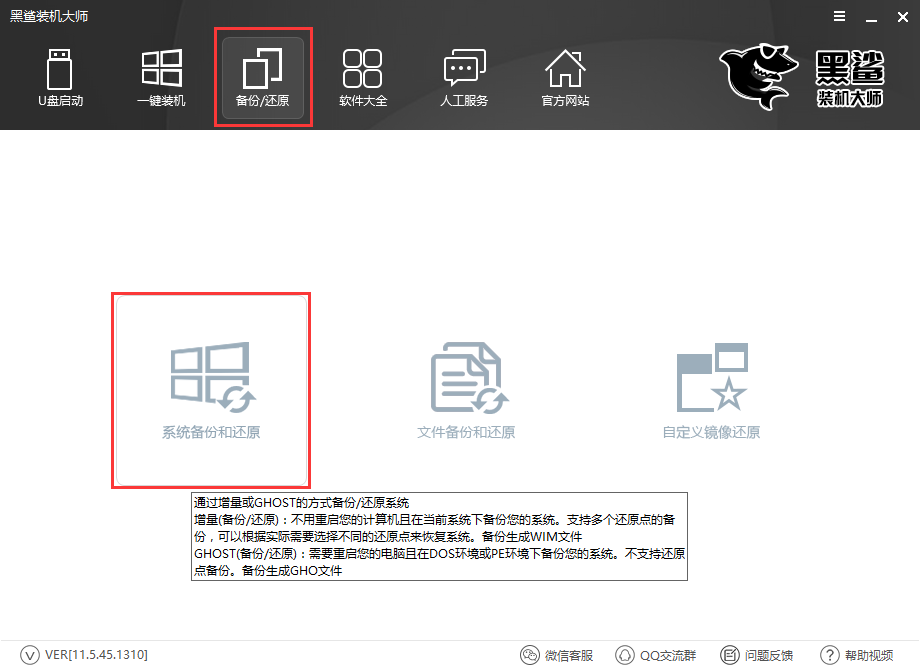
二、選擇“GHOST備份和還原”,點(diǎn)擊GHOST備份系統(tǒng)。

三、選擇GHOST壓縮率,推薦選擇備份壓縮率2級(jí),那樣備份較快。
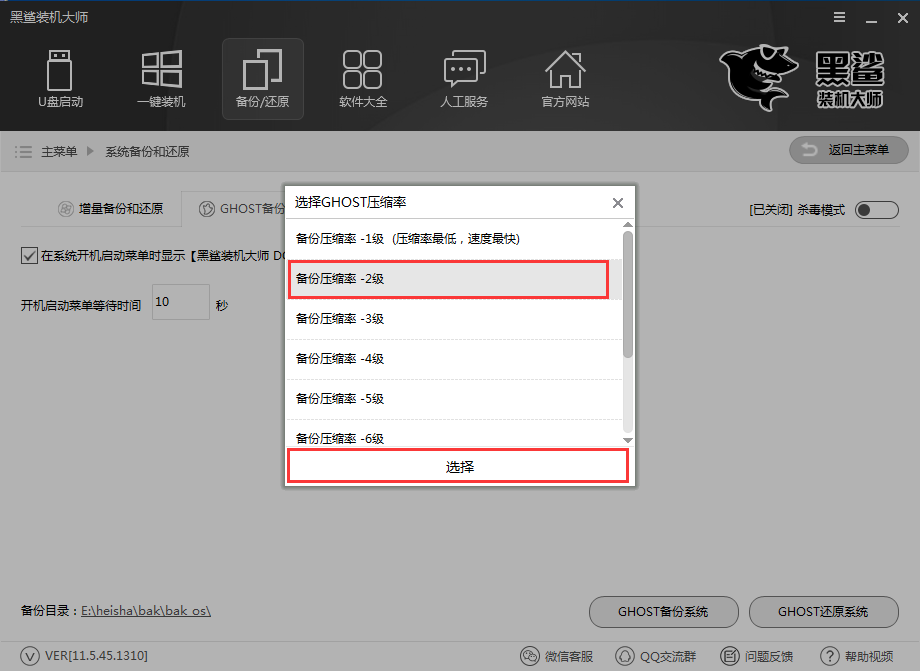
四、選擇完成后,黑鯊裝機(jī)大師就會(huì)下載PE鏡像,添加到開(kāi)機(jī)啟動(dòng)項(xiàng)。
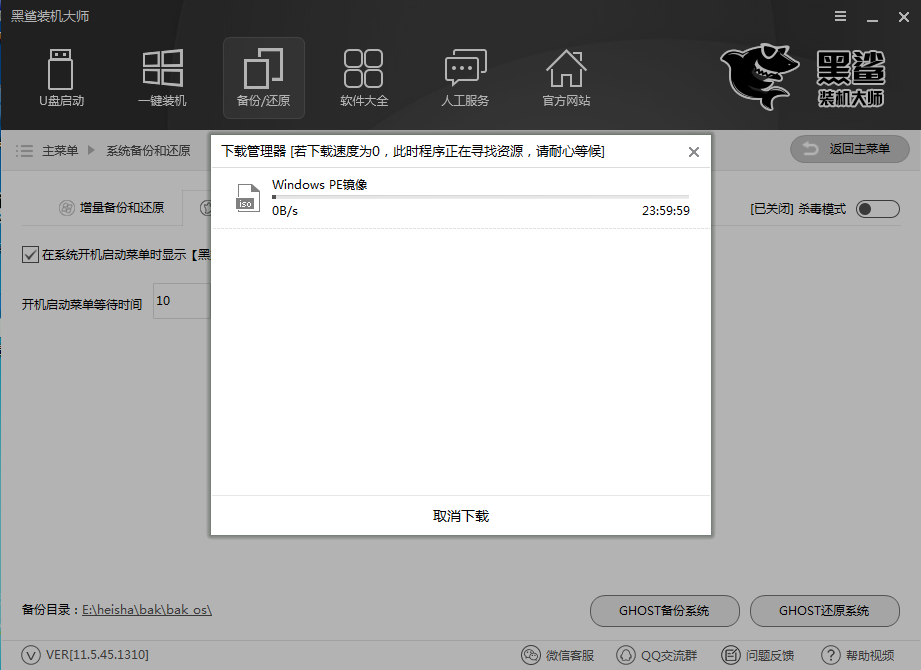
五、黑鯊裝機(jī)大師為我們添加了DOS和PE系統(tǒng)備份模式,重啟可以選擇其中一種進(jìn)行系統(tǒng)的備份。
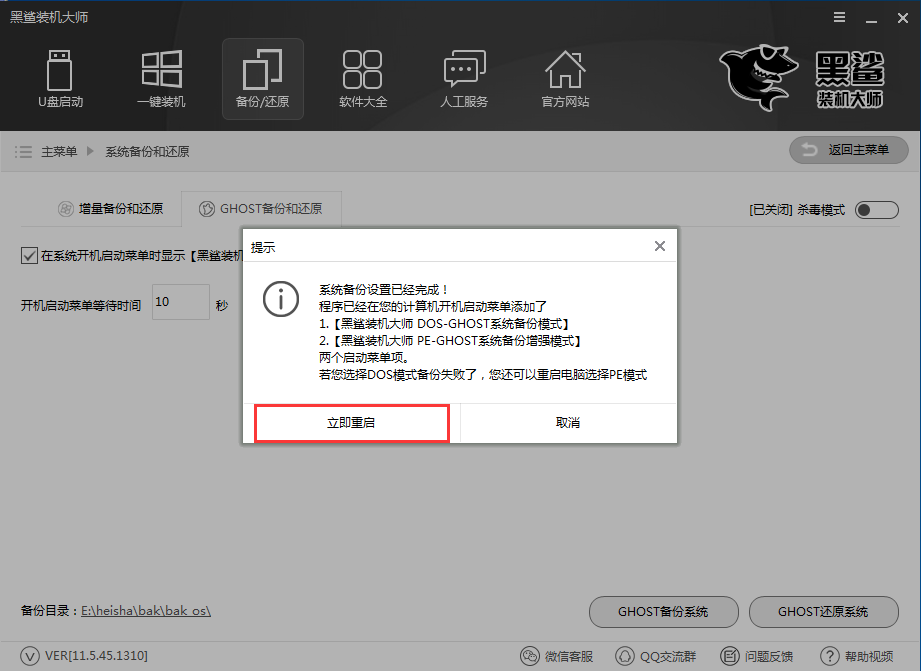
DOS模式:
在開(kāi)機(jī)啟動(dòng)項(xiàng)中,選擇進(jìn)入DOS模式,即可進(jìn)入系統(tǒng)備份模式。備份數(shù)據(jù)需要一定的時(shí)間,請(qǐng)耐心等待。
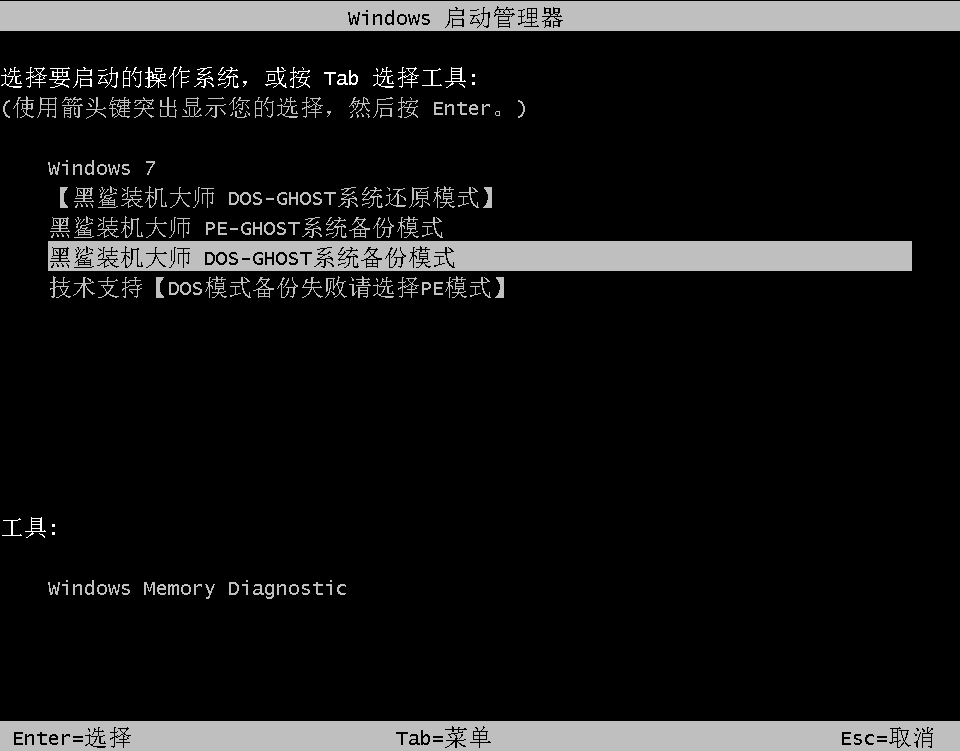
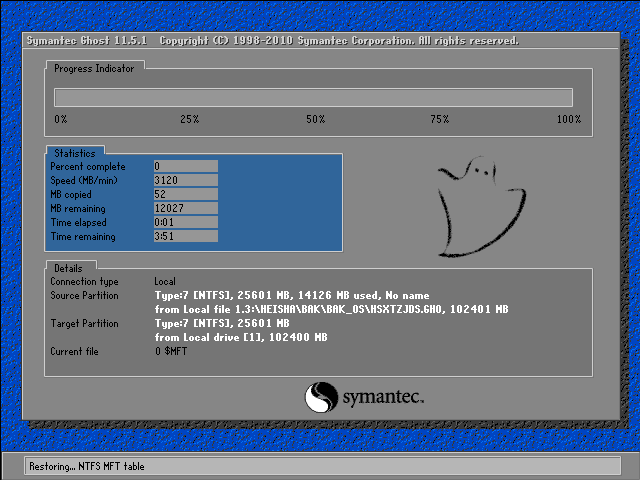
PE模式:
1.在開(kāi)機(jī)啟動(dòng)項(xiàng)中,選擇進(jìn)入PE模式。
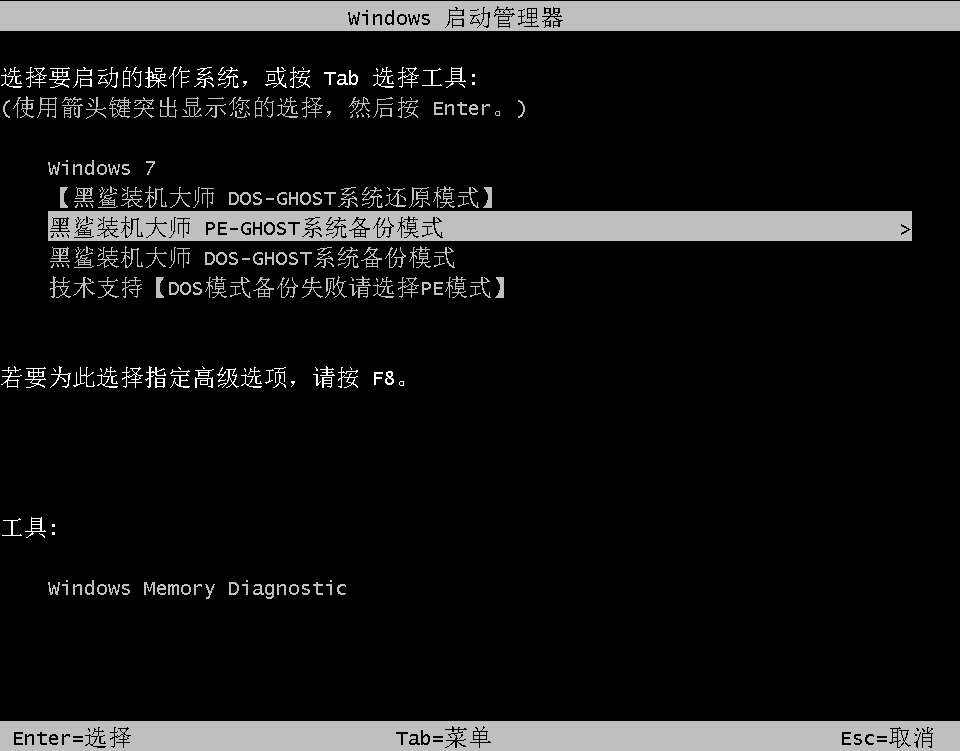
2.進(jìn)入PE系統(tǒng)后,選擇進(jìn)行備份系統(tǒng)。黑鯊裝機(jī)大師就會(huì)開(kāi)始為我們進(jìn)行系統(tǒng)的備份,備份的時(shí)間稍長(zhǎng),需要耐心等待一段時(shí)間。
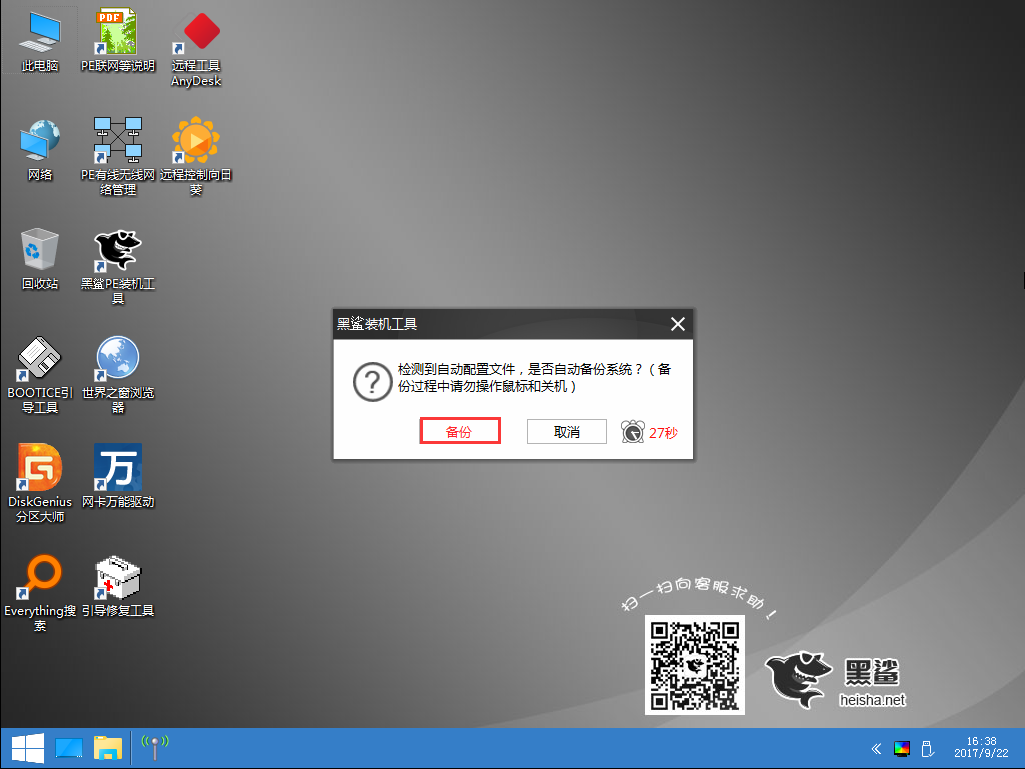
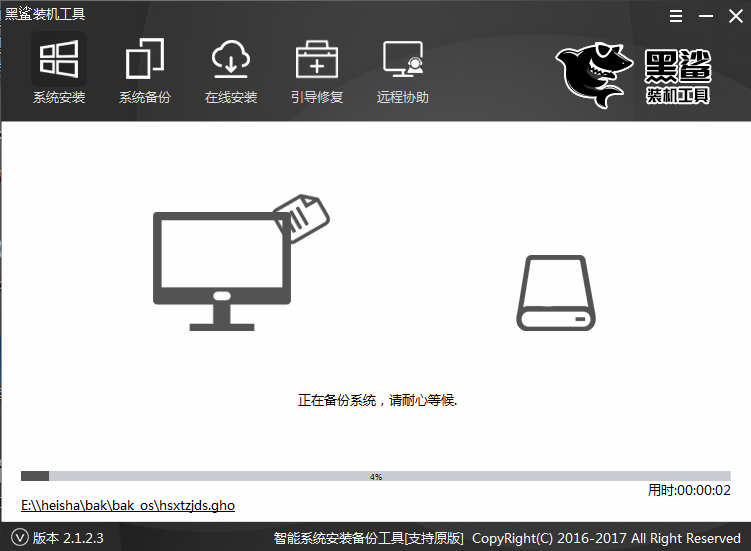
3.系統(tǒng)備份完成后,點(diǎn)擊重啟可以進(jìn)行系統(tǒng)的還原。
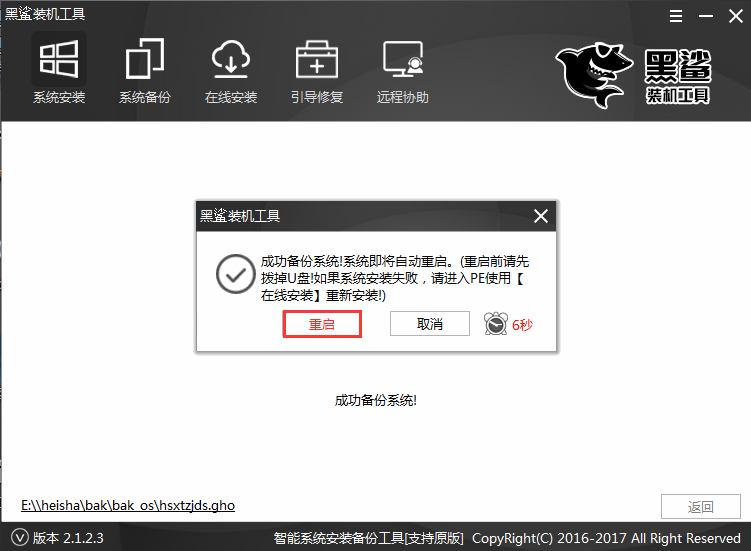
六、備份完成后,黑鯊裝機(jī)大師會(huì)在開(kāi)機(jī)啟動(dòng)項(xiàng)中添加DOS系統(tǒng)還原模式,回車進(jìn)入即可進(jìn)行系統(tǒng)的還原。
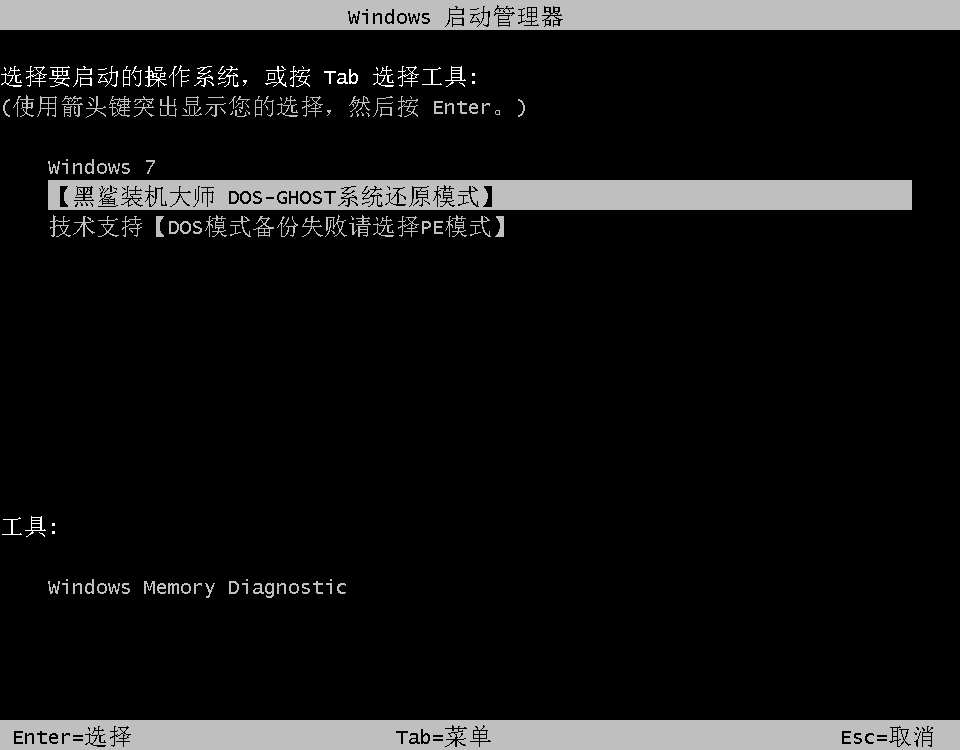
還原系統(tǒng)需要一定的時(shí)間,請(qǐng)耐心等候。


以上就是小編給大家?guī)?lái)的黑鯊裝機(jī)大師GHOST備份與還原教程。如果需要對(duì)系統(tǒng)進(jìn)行備份,可以使用黑鯊裝機(jī)大師進(jìn)行GHOST備份。如果想要還原只需要通過(guò)開(kāi)機(jī)啟動(dòng)項(xiàng)就可以還原系統(tǒng),非常簡(jiǎn)單。
上一篇: Win10系統(tǒng)關(guān)閉microsoft自動(dòng)更新的方法 下一篇: win7阻止程序聯(lián)網(wǎng)的方法
